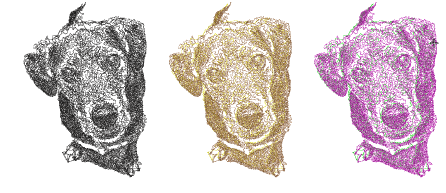
3Blenden Sie den Hintergrund für eine bessere Ansicht aus – drücken Sie D.
3Überprüfen Sie die Ergebnisse. Dabei sollten Sie auf Folgendes achten:
3Ränder klar definiert
3Keien unerwünschten Verbindungsstiche
3Anzahl der Fadenschnitte
3Gesamt-Stichzahl.
3Wenn Sie nicht zufrieden sind, klicken Sie auf Rückgängig und versuchen Sie es erneut. Probieren Sie verschiedene Einstellungen aus und überprüfen Sie jeweils die Vorschau. Wenn keines der Ergebnisse zufriedenstellend sein sollte, kann es sein, dass Sie das Bild in PHOTO-PAINT retuschieren müssen.
3Benutzen Sie scharfe Bilder mit klar definierten Motiven und deutlich unterscheidbaren Schattierungen.
3Seien Sie vorsichtig, wenn Sie nach der Verarbeitung eines größeren Bildes beschließen, die Größe des Stickmusters zu reduzieren. Die Stiche können unter Umständen zu dicht geballt sein und zu Nadelbrüchen führen.
3Beschränken Sie den Umfang von Größenänderungen in EmbroideryStudio, um so viel Bildinformation wie möglich beizubehalten.
3Versuchen Sie, verschiedene Ausgaben mit unterschiedlichen Farben zu kombinieren.
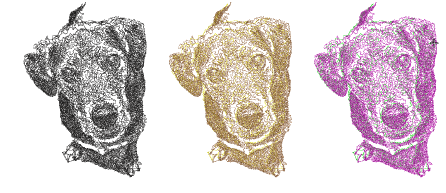
3Abstufeffekte können bei niedrigeren Grenzwerten gute Ergebnisse zeitigen. In Corel PHOTO-PAINT ist dies über Bild > Ändern Abstufen verfügbar.
3Versuchen Sie, Filter wie Stucki, Jarvis und Kreuzschraffur-Effekte anzuwenden.
3In Corel PHOTO-PAINT sind Stucki und Jarvis über Bild > In Schwarzweiß konvertieren (1-bit) verfügbar. Passen Sie die Intensität nach Bedarf an.
3Kreuzschraffur ist über Effekte > Künstlerische Striche> Tintenstift verfügbar.
3Eine interessante Technik bietet die Anwendung eines Halbtonfilters. Im unten stehenden Beipsiel wird das Bild in separate CMYK-Kanäle aufgeteilt und auf jeden davon Riff-Fotostickerei angewendet. Wählen Sie in Corel PHOTO-PAINT Bild> In CMYK-Farbe konvertieren und Bild > Kanäle teilen in > CMYK aus.
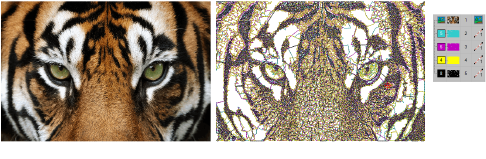
3Ursprünglich zur Benutzung mit Fotos gedacht, kann Riff-Fotostickerei auch Grafiken einsetzen, um ansprechende kommerzielle Stickerei zu erzeugen.
